Czy muszę płacić opłaty za wpłaty i wypłaty?
W OKX zapłacisz opłatę wyłącznie gdy wykonasz wypłatę łańcuchową, podczas gdy wewnętrzne przelewy i depozyty nie są obciążone żadnymi opłatami. Pobierana opłata nazywana jest opłatą gazową, która służy do płacenia kopaczom jako nagroda.
Przykładowo: przy wypłacaniu krypto z konta OKX, użytkownik zostanie obciążony opłatą za wypłatę. I odwrotnie, jeśli osoba fizyczna (Ty lub ktoś inny) wpłaciła kryptowaluty na Twoje konto OKX, opłata nie musi zostać uiszczona.
Uwaga: wpłaty bez opłat dotyczą tylko wpłat przekraczających próg minimalnej wpłaty podany na stronie szczegółów wpłaty. Kwoty wpłat w ramach wymienionych minimalnych kwot mogą wymagać skontaktowania się z działem obsługi klienta w celu odpowiedniego zaksięgowania na koncie, co może wiązać się z dodatkowymi opłatami.
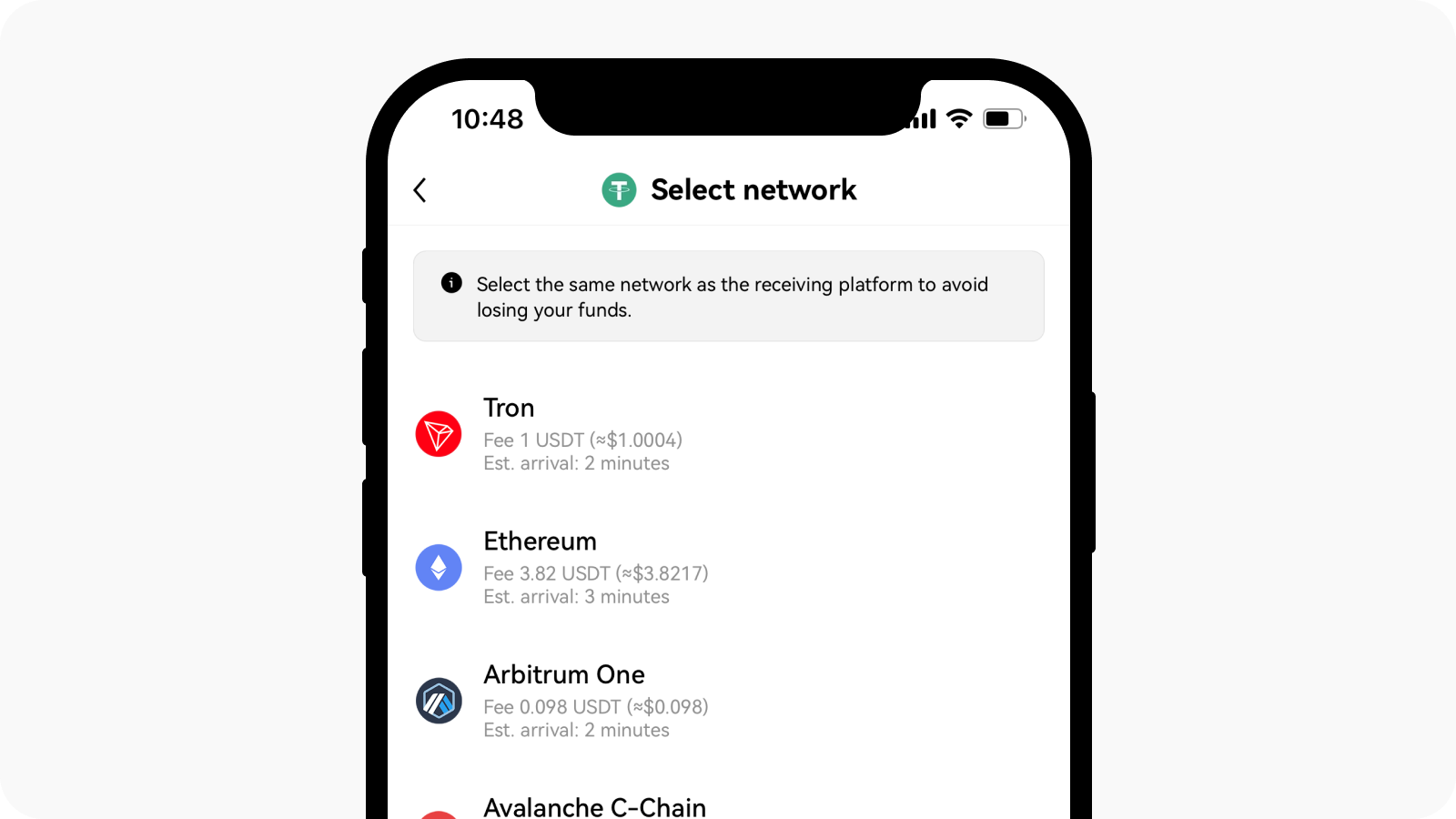
Wybór sieci wypłat przed złożeniem wniosku
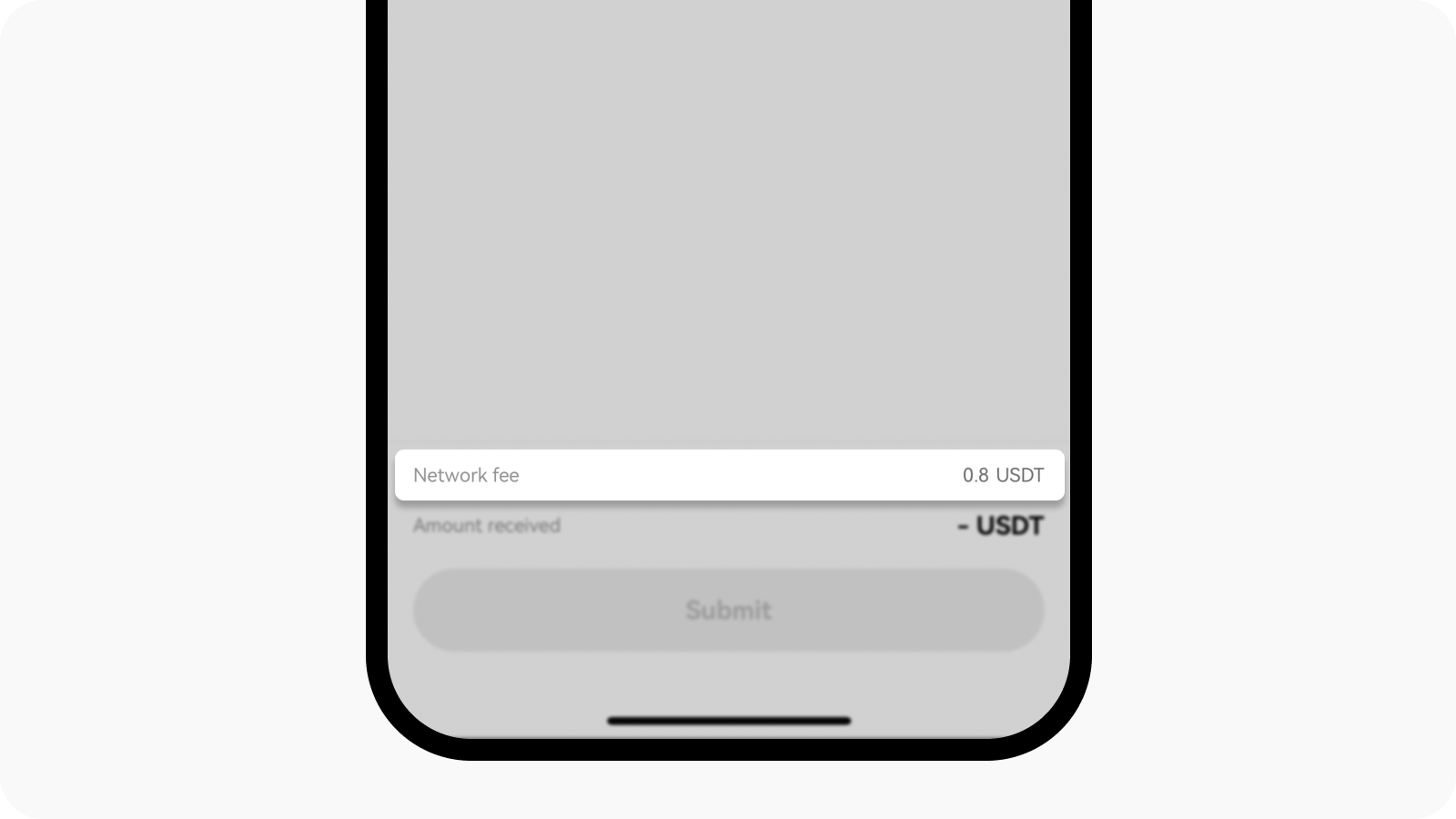
System automatycznie obliczy opłatę sieciową w oparciu o wybraną przez Ciebie sieć
Jak obliczyć wartość naliczonej opłaty?
System naliczy opłatę automatycznie. Domyślny wzór rzeczywistej kwoty, która zostanie zaksięgowana na Twoim koncie na stronie wypłaty, jest obliczany w następujący sposób:
Rzeczywista kwota na koncie = Kwota wypłaty - opłata za wypłatę
Możesz jednak również określić rzeczywistą kwotę na swoim koncie, jak pokazano poniżej:
Rzeczywista kwota na koncie = Kwota wypłaty
Uwaga:
Kwota opłaty jest oparta na transakcji (bardziej złożona transakcja oznacza większe zużycie zasobów obliczeniowych), dlatego naliczona zostanie wyższa opłata.
System automatycznie obliczy opłatę jeszcze przed złożeniem wniosku o wypłatę.
Jak zmienić otrzymaną kwotę na taką samą, jak kwota wypłaty?
Po wypełnieniu szczegółów wybierz opcję Cofnij w sekcji Otrzymana kwota

Wybierz opcję Cofnij, aby ustawić otrzymaną kwotę zgodnie z własnymi preferencjami
Wpłacona kwota wyświetli następnie nowe obliczenie z otrzymaną kwotą, taką samą jak wzór kwoty wypłaty
Wybierz Potwierdź, aby kontynuować proces cofnięcia, jeśli szczegóły transakcji odpowiadają Twoim preferencjom

Gdy otrzymana kwota po cofnięciu odpowiada Twoim preferencjom, wybierz Potwierdź, aby kontynuować
Uwaga:
Aby wrócić do domyślnego obliczenia rzeczywistej kwoty, wybierz ponownie opcję Cofnij.
Opcja cofnięcia będzie widoczna dopiero po wypełnieniu wszystkich szczegółów wypłaty, na przykład kwoty sieci i wypłaty.

